ClickFunnels ワークフローの「条件付き分割パス」ステップは、連絡先の特定の条件や属性に基づいて動的な経路を作成できる多用途ツールです。この機能はユーザー ジャーニーをパーソナライズするために不可欠であり、特定の条件が満たされているかどうかに応じて、さまざまなメッセージを送信したり、さまざまなアクションをトリガーしたりできます。この記事では、「条件付き分割パス」ステップを構成して使用し、ワークフローを強化する方法を学習します。
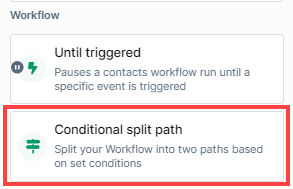
必要条件
アクティブなClickFunnelsアカウント
ワークスペースで作成されたworkflow
ワークフローへの「条件付き分割パス」ステップの追加
オートメーション アプリに移動し、[ワークフロー] を選択します。
既存のワークフローを開くか、新しいワークフローを作成します。
ワークフローエディターで プラスアイコン(+) をクリックします。
[ワークフロー] カテゴリの [条件付き分割パス] ステップを選択します。
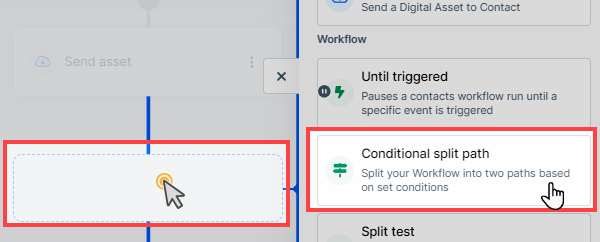
「条件付き分割パス」ステップの設定
「条件付き分割パス」ステップをワークフローに追加したら、特定の条件に基づいて連絡先をセグメント化するように設定できます。
「条件付き分割パス のステップをクリックして、その設定にアクセスします。」をクリックします。
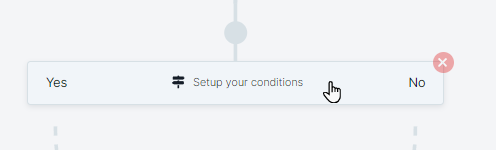
開いているウィジェットで、「条件付き分割パス」に、設定している条件を反映するわかりやすい名前を付けます。これは、ワークフロー内の分割パスを簡単に識別するのに役立ちます。
フィルターを設定します。
コンタクトが「はい」のパスを進めるために満たさなければならない条件を設定します。たとえば、コンタクトが製品を購入したかどうか、コースに登録したかどうか、特定のタグを持っているかどうかなどの属性に基づいてコンタクトをセグメント化できます。
+AND ボタンを使用して、コンタクトを続行するためにすべて true でなければならない条件のグループを作成します。条件のグループを複数追加する場合は、OR 演算子を使用して、これらのグループのいずれかを満たした場合にコンタクトを続行できるようにします。この設定により、属性のさまざまな組み合わせに基づいて連絡先を柔軟にターゲティングできます。
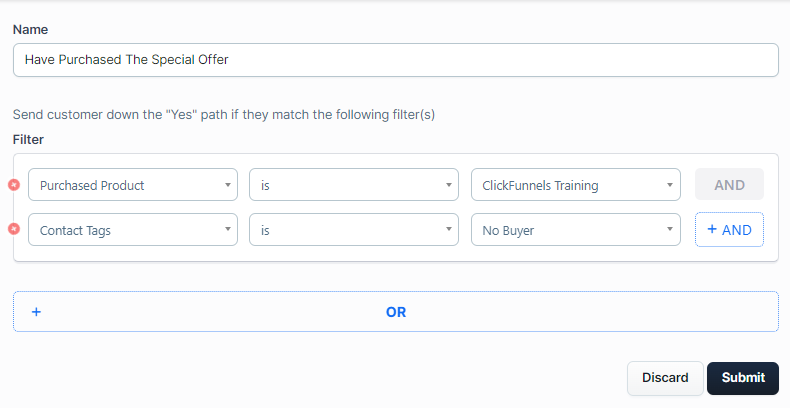
条件を設定したら、[ 送信] ボタンをクリックして設定を保存し、ワークフロー エディターに戻ります。
条件付き分割パス - はいパスといいえパス
フィルターを設定すると、条件付き分割パスは [ はい ] と [いいえ] の 2 つの異なるパスを作成します。
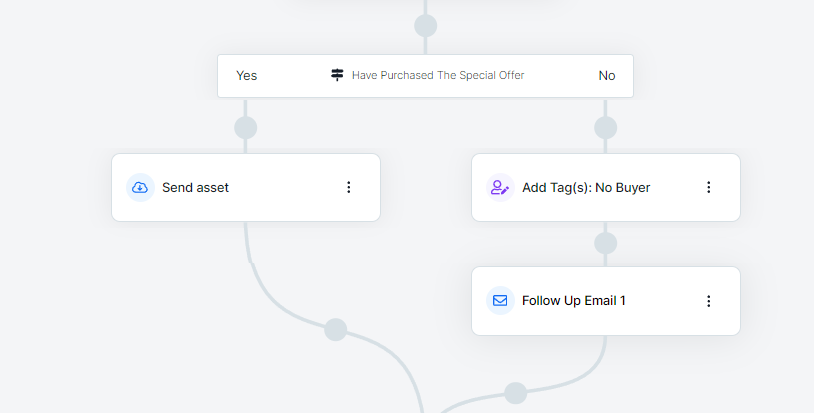
はいパス: このパスの後には、指定した条件を満たすコンタクトが続きます。リードマグネットの送信、コースへのコンタクトの登録、デジタルアセットの配信、特定のタグの適用など、後続のステップをここで追加できます。たとえば、コンタクトが特定の製品を購入した場合、アップセルオファーメールを送信したり、プレミアムコンテンツへのアクセスを許可したりできます。
パスなし: 指定された条件を満たさないコンタクトは、パスなしをたどります。ここでは、これらの連絡先を再エンゲージしたり、さらに育成したりするための手順を追加できます。たとえば、フォローアップ メールを送信したり、「購入者なし」タグを追加したり、リエンゲージメント キャンペーンを開始したりして、これらの連絡先に将来望ましいアクションを実行するよう促すことができます。
条件付き分割パスを安全に削除する方法
ClickFunnels のワークフローから条件付き分割パスを削除するのは簡単なプロセスですが、このアクションは元に戻せないため、注意して進めることが重要です。条件付き分割パスを安全に削除する方法は次のとおりです。
ワークフローで、削除する [条件付き分割パス] ステップにカーソルを合わせます。パスの横に赤い 十字アイコン が表示されます。
赤い 十字アイコンをクリックします。プロンプトが表示され、次の 3 つのオプションが表示されます。
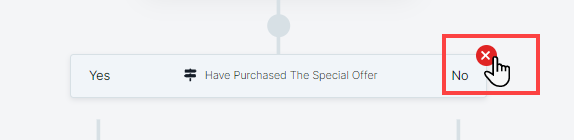
削除するパスを選択します。
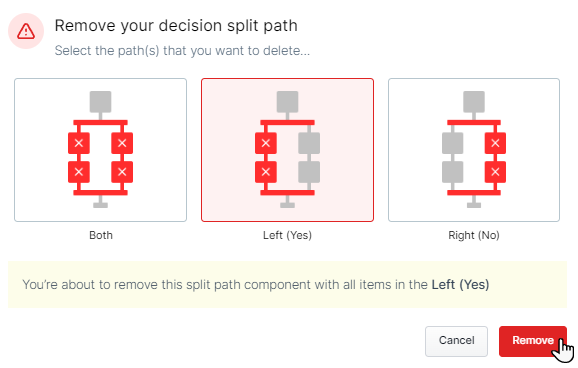
左 (はい) パス: このオプションを選択すると、条件付き分割パス ステップと はい パス内のすべてのステップが削除されます。[いいえ] パスのステップは、条件が適用されずにワークフローに残ります。
右(いいえ)パス: このオプションを選択すると、条件付き分割パスのステップと、パスなし内のすべてのステップが削除されます。[はい] パスのステップは、条件が適用されずにワークフローに残ります。
両方のパス: このオプションを選択すると、条件付き分割パスのステップと、はいパスといいえパスの両方内のすべてのステップが削除されます。
削除するパスを選択したら、 削除 ボタンをクリックして選択を確定します。パスを削除すると、そのパス内のステップと条件付き分割パスステップ自体の両方がワークフローから完全に削除されます。
警告:
パスと関連する条件付き分割パスステップの削除は、永続的なアクションです。この決定を元に戻すことはできないため、削除を決定する前に、各パス内のステップを注意深く確認してください。
「条件付き分割パス」ステップのアクティブなユースケース
「条件付き分割パス」ステップは非常に汎用性が高く、さまざまなシナリオに適用してワークフローを最適化できます。このステップが非常に重要であることが判明する一般的な状況をいくつか示します。
製品購入に基づくセグメント化:
条件付き分割パスを使用して、特定の製品を購入した顧客と購入していない顧客を区別します。たとえば、すでに購入している顧客には追加のリソースや限定オファーを送信し、購入していない顧客にはターゲットを絞ったプロモーション メッセージを受け取ることができます。
連絡先タグによるコミュニケーションの調整:
行動やエンゲージメントレベルに基づいて連絡先にタグを付ける場合は、特定のタグを持つ連絡先に異なるメッセージを送信するパスを作成できます。たとえば、「VIP」としてタグ付けされた連絡先には特別割引が適用される場合がありますが、他の連絡先には標準オファーが適用される場合があります。
コース登録の管理:
教育プラットフォームの場合、分割パスを使用して、コース登録に基づいて学生をセグメント化できます。特定のコースに登録している人は関連する最新情報や追加の資料を受け取ることができ、他の人は新しいコースに登録するよう奨励することができます。
サブスクリプションステータスの処理:
サブスクリプションステータスに基づいて連絡先を分割できます。たとえば、コンタクトがアクティブなサブスクリプションを持っている場合、新機能やコンテンツに関する更新を受け取る可能性があり、サブスクリプションを持っていないコンタクトには再エンゲージメントまたはサブスクリプション更新キャンペーンが送信されます。
最後のアクティビティに基づいて連絡先をエンゲージする:
分割パスを使用して、最後の活動日に基づいて取引先責任者を異なる方法でエンゲージします。たとえば、非常にアクティブなユーザーには高度なヒントや限定コンテンツを受け取る可能性があり、アクティブでないユーザーには再エンゲージメント メールを送信して戻すことができます。
カスタムフィールド条件:
カスタムフィールドを使用してコンタクトに関する特定の情報を取得する場合は、これらのフィールドに基づいて経路を作成できます。たとえば、「興味レベル」のカスタム フィールドがあり、これに基づいて、ユーザーの興味に合ったターゲットを絞ったコンテンツを送信できます。
オプトインソースの差別化:
目標到達プロセスにオプトインした方法に基づいて連絡先をセグメント化します。たとえば、特定のランディング ページを通じてオプトインした人は、そのページのオファーに関連するコンテンツを受け取る可能性がありますが、他の人は別のパスに誘導される可能性があります。
製品バリエーションの取り扱い:
商品に複数のバリエーションがある場合は、購入した特定のバリエーションに基づいて、顧客向けに異なる経路を作成できます。これにより、製品の選択に一致する、ターゲットを絞った購入後のコミュニケーションを配信できます。
「条件付き分割パス」ステップと「条件付き目標」ステップの違い
「条件付き分割パス」ステップと「条件付き目標」ステップの違いを理解することは、ClickFunnels ワークフローを効果的に管理するために非常に重要です。どちらのステップでもワークフロー内に条件付きロジックを作成できますが、目的は異なり、異なるコンテキストで使用されます。

「条件付き分割パス」ステップ
「条件付き分割パス」ステップでは、特定の条件に基づいてワークフロー内に 2 つの異なるパスを作成します。このステップでは、ワークフローが指定された基準に到達するとすぐに評価し、連絡先を「はい」または「いいえ」の 2 つのパスのいずれかに誘導します。連絡先が条件を満たしている場合は「はい」パスがたどられ、条件が満たされない場合は「いいえ」パスがたどられます。この即時の評価とセグメンテーションにより、連絡先の属性や行動に基づいて連絡先のジャーニーを調整でき、よりパーソナライズされたエクスペリエンスを確保できます。
使用例: たとえば、特定の製品を購入したコンタクトにのみリードマグネットを送信するキャンペーンを実行している場合は、「条件付き分割パス」ステップを使用できます。購入条件を満たしているコンタクトにはリードマグネットが届きますが、満たしていないコンタクトには、代わりにプロモーションオファーを受け取るなど、別の道に誘導されます。
「条件付き目標」ステップ
「条件付き目標」ステップでもワークフローが一時停止されますが、特定の目標の達成に重点が置かれます。「条件付き分割パス」ステップとは異なり、「条件付き目標」ステップでは、目標条件が満たされている場合、ワークフローは前のステップをスキップできます。指定されたイベントが発生すると、コンタクトはワークフロー内ですぐに前進し、まだ完了していない中間ステップをバイパスします。
使用例: 「条件付き目標」ステップは、放棄されたカートの自動化などのシナリオで特に効果的です。コンタクトが購入プロセスを開始したが完了しなかった場合は、リマインダーメールを送信するワークフローを設定できます。ただし、ワークフローがすべてのリマインダーの送信を完了する前に、コンタクトが購入を完了しるために戻ってきた場合、「条件付き目標」ステップは購入イベントを認識し、残りのリマインダーをスキップし、コンタクトを次の関連ステップ(お礼メールの送信や関連製品の提供など)に直接移動します。